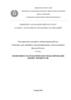Похожие презентации:
Использование информационных технологий в работе учителя физической культуры
1.
ИСПОЛЬЗОВАНИЕИНФОРМАЦИОННЫХ ТЕХНОЛОГИЙ
В РАБОТЕ УЧИТЕЛЯ ФИЗИЧЕСКОЙ
КУЛЬТУРЫ
Неустроев Николай Викторович- учитель физической культуры
МБОУ СОШ №89 г. Ижевска
2.
ИНФОРМАЦИОННЫЕ ТЕХНОЛОГИИ НА УРОКЕ1. Работа с текстом
программа word (ввод текстовой информации …)
2. Работа с графическим изображением
программы для обработки фотографий, создание дипломов, афиш
программы для распознавания текста, рисунков
панель рисования всем известной программы word….
3. Работа с презентациями, видео
-
Power Point (презентации по видам спорта, презентации по основам
знаний)
программы для работы с видео файлами для создания ролика
3.
ИНФОРМАЦИОННЫЕ ТЕХНОЛОГИИНА УРОКЕ
4. Работа со звуком
программы для нарезки музыкальных файлов их редактирование
5. Социальные сети
viber, whatsApp, vk, instagram, ok, zoom, skype и др.
(дистанцанционное обучение, организация конференций,
получение и обмен информацией, общение лично или в группах,
контроль знаний)
6. Электронная почта
получение и отправление информации по адресу электронной
почты
4.
ИНФОРМАЦИОННЫЕТЕХНОЛОГИИ НА УРОКЕ
7. ЭЛЕКТРОННЫЕ ТАБЛИЦЫ
-
программа Exsel
Ее основные функции:
- ввод исходной информации в ячейки
- редактирование, корректировка
исходных данных
- обработка данных по формулам
-построение графиков, диаграмм
- статистическая обработка данных
- упорядочивание по признаку
5.
СОРТИРОВКА6.
СОРТИРОВКА7.
СОРТИРОВКА8.
СОРТИРОВКА9.
РАСПРОСТРАНЕНИЕ10.
РАСПРОСТРАНЕНИЕ11.
СУММА ПРОМЕЖУТКА12.
СУММА ПРОМЕЖУТКА13.
СУММА ПРОМЕЖУТКА14.
СУММА ВЫБОЧНЫХ ЯЧЕЕК15.
СУММА ВЫБОЧНЫХ ЯЧЕЕК16.
СРЕДНЕЕ ЗНАЧЕНИЕ17.
СРЕДНЕЕ ЗНАЧЕНИЕ18.
ФИЛЬТР19.
ФИЛЬТР20.
ФИЛЬТР21.
СЧЕТ22.
СЧЕТ23.
СЧЕТ ЕСЛИ24.
СЧЕТ ЕСЛИ25.
СЧЕТ ЕСЛИ26.
МЕТОДИЧЕСКОЕ ПОСОБИЕ27.
ПОШАГОВОЕ НАПИСАНИЕФОРМУЛЫ «РАНГ»,
ФОРМУЛЫ, КОТОРАЯ НЕОБХОДИМА В
РАБОТЕ УЧИТЕЛЯ ФИЗИЧЕСКОЙ
КУЛЬТУРЫ. ПОЗВОЛЯЕТ
АВТОМАТИЧЕСКИ ПРИСВОИТЬ МЕСТО
УЧАСТНИКА ПО ЕГО РЕЗУЛЬТАТУ.
28.
1. ВНОСИМ РЕЗУЛЬТАТЫ29.
2. ВВОДИМ ЗНАК ФУНКЦИИ «=» (В ЯЧЕЙКЕ«D4»), ТАКИМ ОБРАЗОМ, МЫ СИГНАЛИЗИРУЕМ
ПРОГРАММЕ EXCEL, ЧТО ЗДЕСЬ БУДЕТ
ФОРМУЛА И НАХОДИМ ИЗ СПИСКА «РАНГ»
30.
3. ПОСТАВИВ КУРСОР В СТРОКЕ «ЧИСЛО», ЩЕЛКАЕМЛЕВОЙ КНОПКОЙ МЫШИ В (НАШЕМ СЛУЧАЕ )ЯЧЕЙКУ
«C4».
31.
4. СТАВИМ КУРСОР В СТРОКЕ «ССЫЛКА», ЩЕЛКАЕМ ЛЕВОЙКНОПКОЙ МЫШИ В ЯЧЕЙКУ «C4» И НЕ ОТПУСКАЯ КНОПКУ
ПРОТАСКИВАЕМ ДО ЯЧЕЙКИ В НАШЕЙ ТАБЛИЦЕ «C13» (Т.Е. НА
НЕОБХОДИМОЕ ВАМ КОЛИЧЕСТВО УЧАСТНИКОВ) И ОТПУСКАЕМ
КНОПКУ МЫШИ.
32.
5. В СТРОКЕ «ССЫЛКА», ВВОДИМ ЗНАК $ C$4 И C$13(ОТНОСИТЕЛЬНАЯ АДРЕСАЦИЯ). В СТРОКЕ «ПОРЯДОК» СТАВИМ
-1 И НАЖИМАЕМ «ОК». ПРИМЕЧАНИЕ: В РЕЗУЛЬТАТАХ, ГДЕ
САМОЕ БОЛЬШОЕ ЗНАЧЕНИЕ - ЭТО 1 МЕСТО (НАПРИМЕР В
ПРЫЖКАХ, МЕТАНИИ, В СТРОКЕ «ПОРЯДОК» НИЧЕГО НЕ
СТАВИМ).
33.
6. ПОСЛЕ НАЖАТИЯ «ОК», ПОЛУЧАЕТСЯ ТАКАЯКАРТИНКА.
34.
7. ЧТОБЫ СКОПИРОВАТЬ ФОРМУЛУ НА ДРУГИЕ ЯЧЕЙКИ, НЕОБХОДИМО«ЗАЦЕПИТЬ» МАРКЕР АВТОЗАПОЛНЕНИЯ В ЯЧЕЙКЕ С ФОРМУЛОЙ (МАРКЕР
ПОЯВЛЯЕТСЯ В ФОРМЕ ЧЕРНОГО КРЕСТИКА, ЕСЛИ ПОДВЕСТИ КУРСОР К
ПРАВОМУ НИЖНЕМУ УГЛУ ЯЧЕЙКИ, В НАШЕМ СЛУЧАЕ ЭТО ЯЧЕЙКА «D4») И
ПРОТЯНУТЬ ВНИЗ (В СТОРОНУ – ЕСЛИ КОПИРУЕМ В ЯЧЕЙКИ СТРОКИ).
ЖМЕМ ВВОД.
35.
8. ПОЛУЧАЕТСЯ ТАКАЯ КАРТИНКА.36.
9. ВЫДЕЛЯЕМ ВСЕ СТРОКИ С НАШИМИ РЕЗУЛЬТАТАМИ.37.
10. СОРТИРУЕМ СТОЛБЕЦ «D» ПО ВОЗРАСТАНИЮ.38.
11. ВОТ ЧТО У НАС ПОЛУЧИЛОСЬ.39.
12. СТОЛБЕЦ «A»ПРОНУМЕРОВЫВАЕМ ПО ПОРЯДКУИСПОЛЬЗУЯ «РАСПРОСТРАНЕНИЕ».
40.
ПРОТОКОЛ 4 КЛАССАПРАЗДНИКА
«МОЛОДЕЦКИЕ ЗАБАВЫ»
41.
КОМАНДНЫЙ ПРОТОКОЛПРАЗДНИКА «МОЛОДЕЦКИЕ ЗАБАВЫ»
42.
КОМАНДНЫЙ ПРОТОКОЛ ПРАЗДНИКА«ШКОЛЬНАЯ МИЛЯ»


















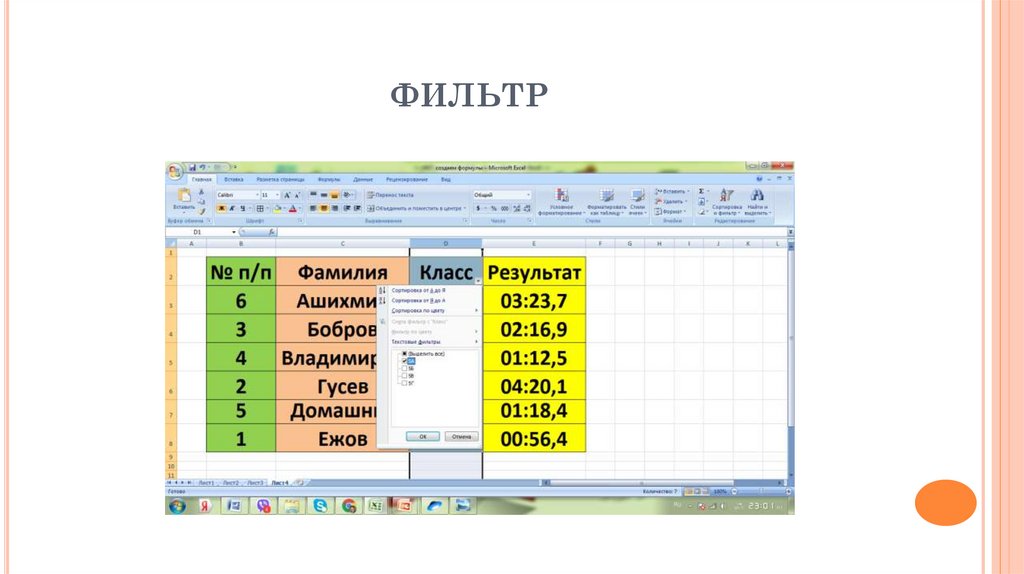
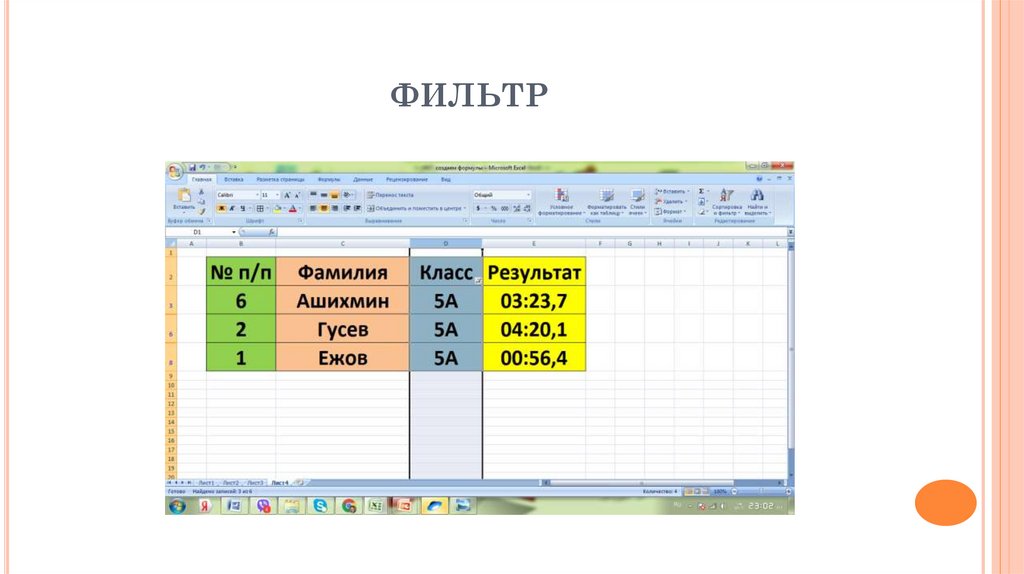
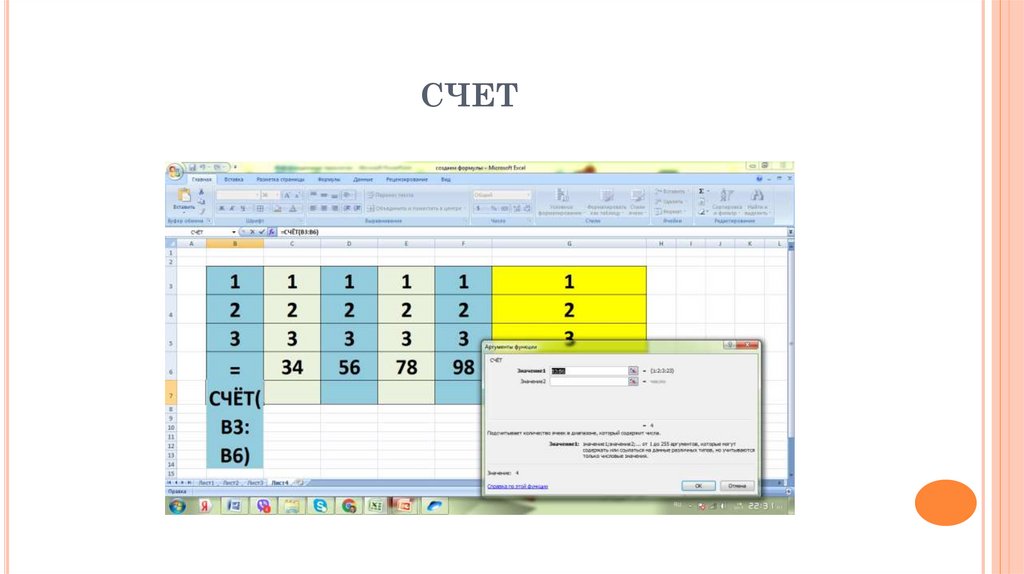
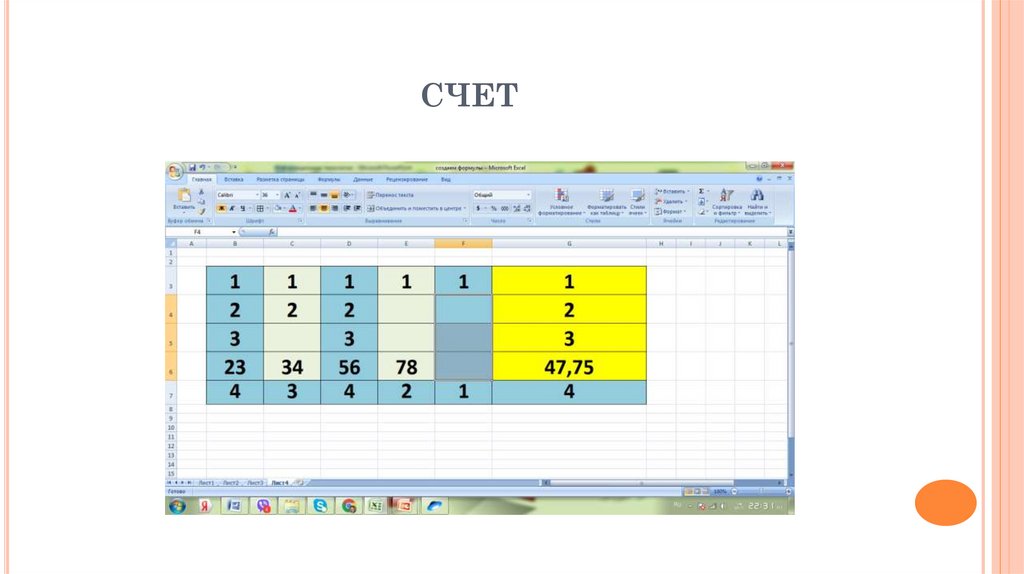



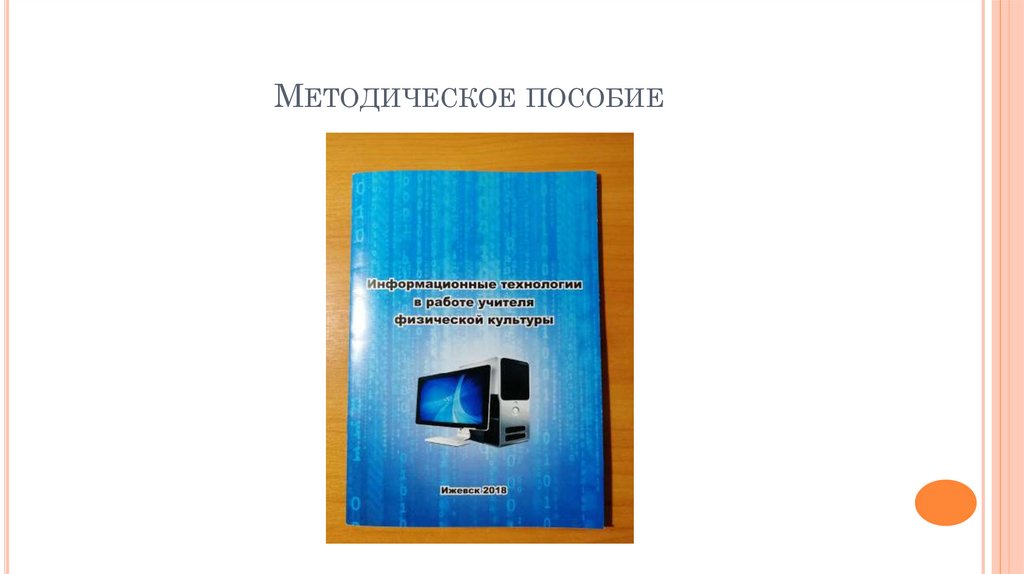

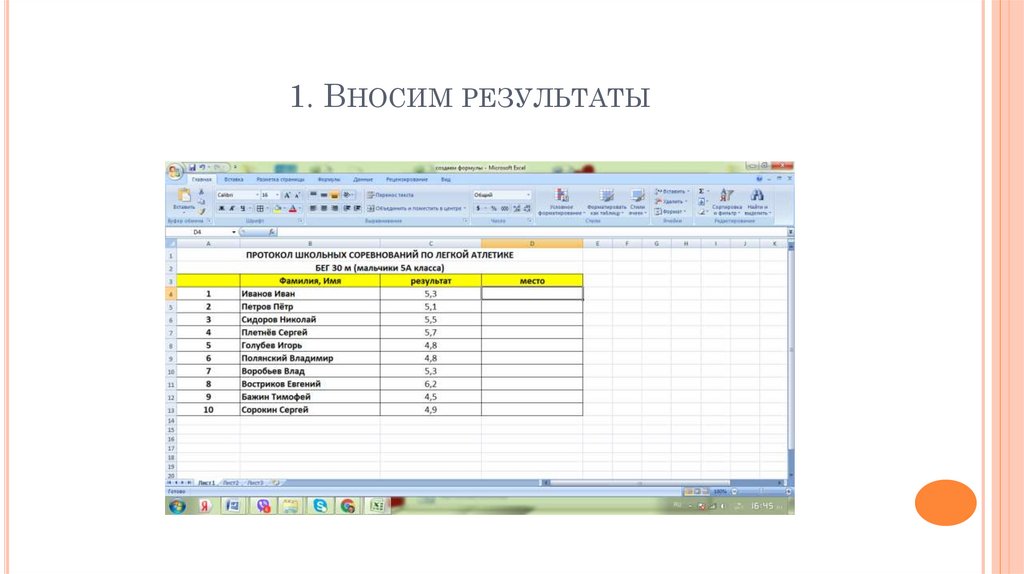



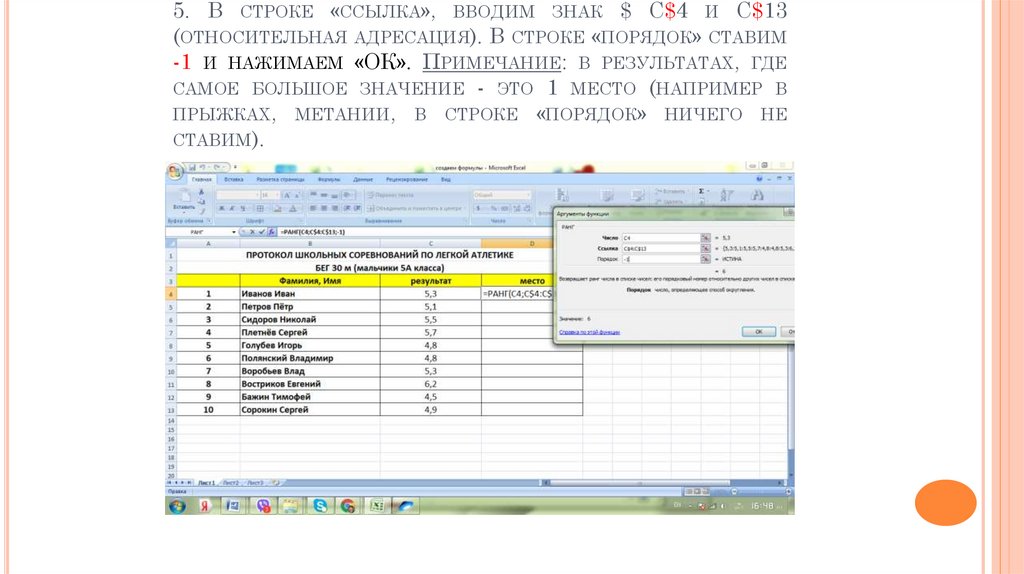

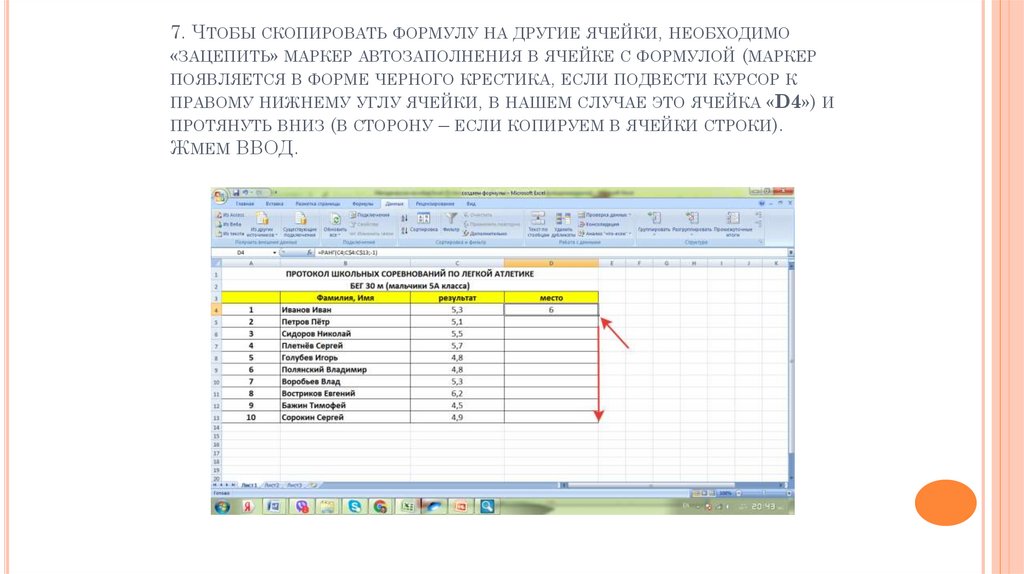
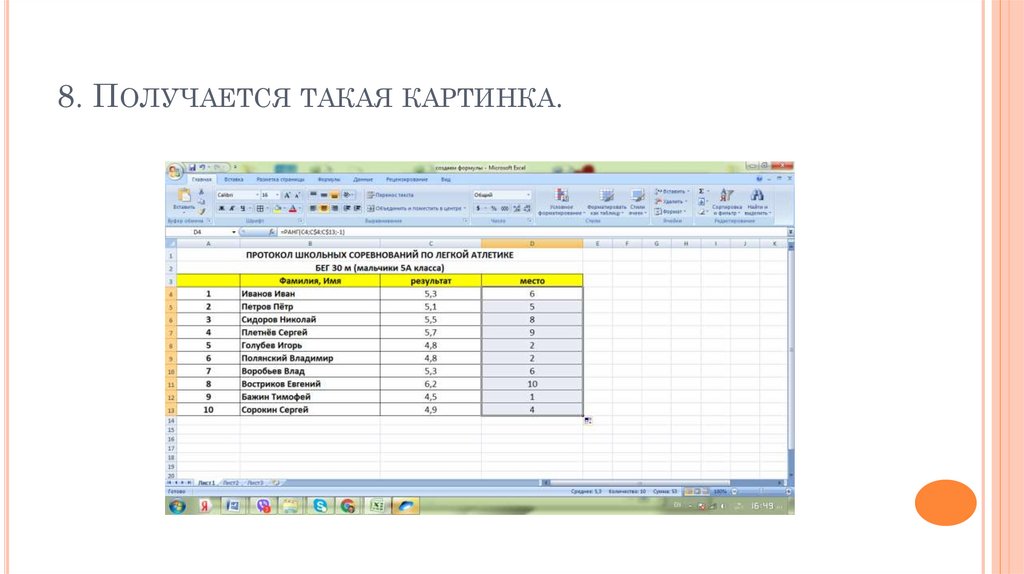







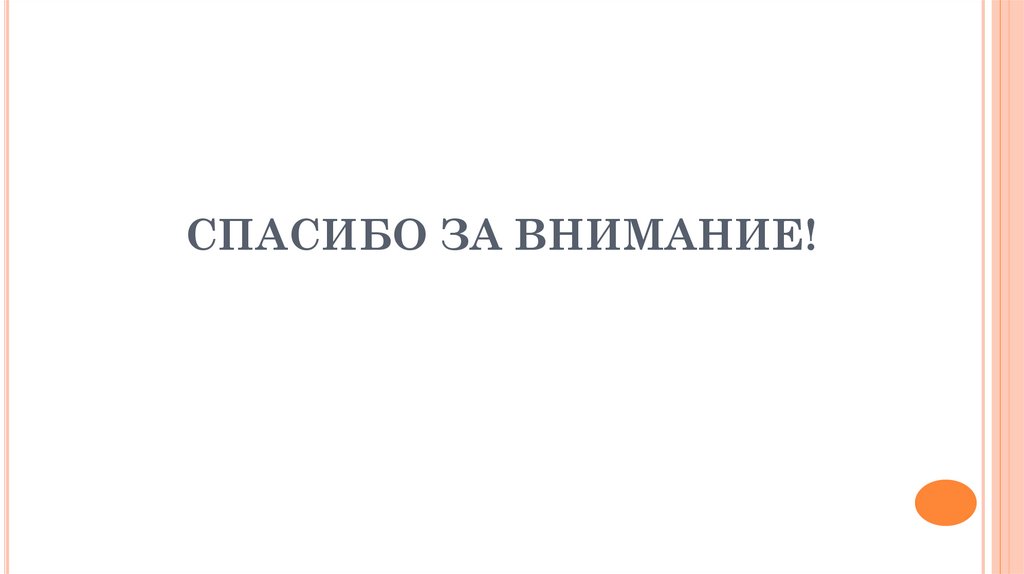
 Программное обеспечение
Программное обеспечение